win7电脑记事本乱码怎么办 win7记事本打开文件乱码怎么解决
更新时间:2024-02-09 14:46:46作者:jiang
在使用Win7电脑时,有时候会遇到记事本乱码的问题,这给我们的工作和生活带来了不便,当我们尝试打开文件时,却发现文件中的内容都变成了一些奇怪的字符,让人感到困惑和烦恼。不必担心我们可以通过一些简单的方法来解决这个问题,让我们的记事本恢复正常工作。下面我将介绍几种解决Win7记事本乱码的方法,帮助大家解决这一困扰。
解决方法:
1、首先打开系统的控制面板主页。电脑用户可以通过“开始菜单”中打开。也可以通过“计算机”属性面板中打开。
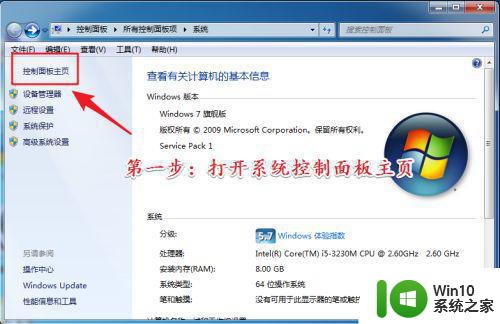
2、打开系统控制面板主页以后。在主页界面中找到并且点击“区域和语言”功能。
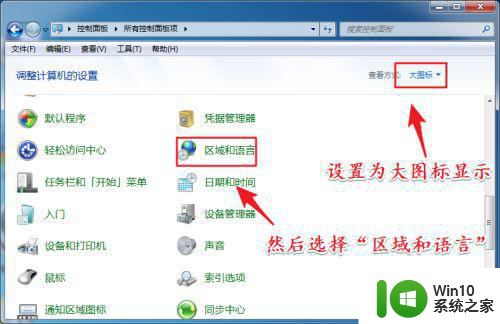
3、进入“区域和语言”功能面板后。点击面板菜单栏中的“管理”选项。
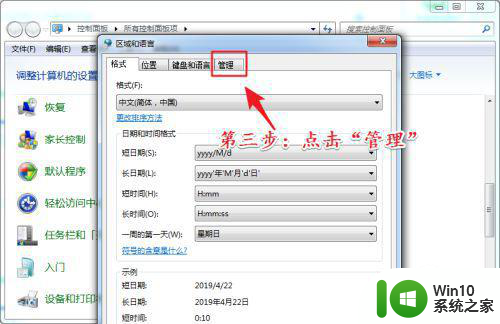
4、进入“管理”选项界面以后。点击界面下方的“更改系统区域设置”选项。
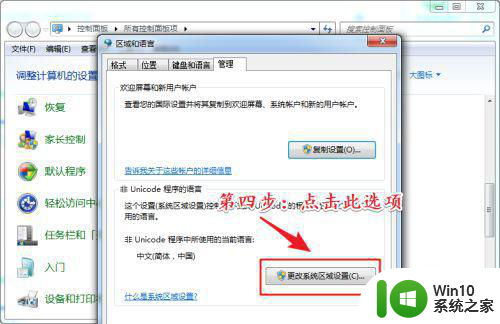
5、进入“更改系统区域设置”选项界面以后。将中文改为“英文(美国)”。然后点击确定保存修改。
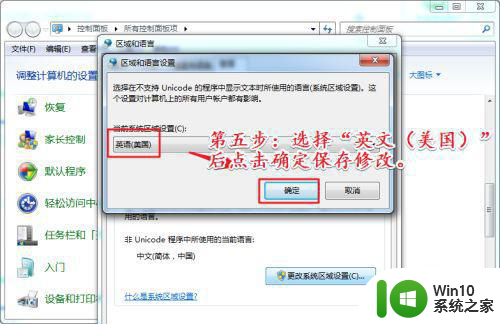
6、最后对自己的电脑进行重启。这样修改的操作才能生效。
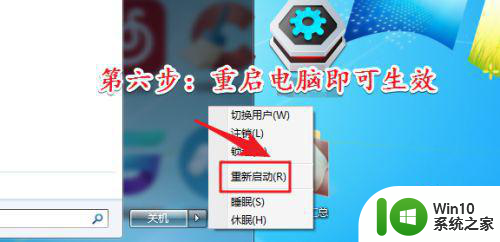
以上就是win7电脑记事本乱码怎么办的全部内容,有遇到相同问题的用户可参考本文中介绍的步骤来进行修复,希望能够对大家有所帮助。
win7电脑记事本乱码怎么办 win7记事本打开文件乱码怎么解决相关教程
- win7记事本打开中文全是乱码的解决方法 win7记事本打开中文乱码怎么办
- win7记事本乱码怎么恢复正常 win7记事本乱码修复方法
- win7系统打开记事本是乱码怎么办 win7里面的记事本打开乱码如何修复
- win7文件名乱码修复方法 Win7记事本文本显示乱码修复方法
- win7电脑记事本出现乱码的处理方法 win7记事本乱码解决方法
- win7文本文件打开乱码的解决步骤 win7文本文件乱码怎么解决
- win7系统打开文件乱码解决方法 win7文件成了乱码怎么办
- win7电脑中打开文件出现乱码怎么办 win7电脑文件乱码怎么解决
- win7打开所有文件都是记事本模式怎么解决 Win7打开文件变成记事本模式怎么修复
- win7笔记本wifi名称乱码修复方法 win7笔记本wifi名字乱码怎么办
- 电脑win7系统软件打开后字体都是问号或者乱码怎么办 电脑win7系统软件乱码怎么解决
- win7电脑文字乱码怎么恢复正常 win7文字乱码解决方法
- window7电脑开机stop:c000021a{fata systemerror}蓝屏修复方法 Windows7电脑开机蓝屏stop c000021a错误修复方法
- win7访问共享文件夹记不住凭据如何解决 Windows 7 记住网络共享文件夹凭据设置方法
- win7重启提示Press Ctrl+Alt+Del to restart怎么办 Win7重启提示按下Ctrl Alt Del无法进入系统怎么办
- 笔记本win7无线适配器或访问点有问题解决方法 笔记本win7无线适配器无法连接网络解决方法
win7系统教程推荐
- 1 win7访问共享文件夹记不住凭据如何解决 Windows 7 记住网络共享文件夹凭据设置方法
- 2 笔记本win7无线适配器或访问点有问题解决方法 笔记本win7无线适配器无法连接网络解决方法
- 3 win7系统怎么取消开机密码?win7开机密码怎么取消 win7系统如何取消开机密码
- 4 win7 32位系统快速清理开始菜单中的程序使用记录的方法 如何清理win7 32位系统开始菜单中的程序使用记录
- 5 win7自动修复无法修复你的电脑的具体处理方法 win7自动修复无法修复的原因和解决方法
- 6 电脑显示屏不亮但是主机已开机win7如何修复 电脑显示屏黑屏但主机已开机怎么办win7
- 7 win7系统新建卷提示无法在此分配空间中创建新建卷如何修复 win7系统新建卷无法分配空间如何解决
- 8 一个意外的错误使你无法复制该文件win7的解决方案 win7文件复制失败怎么办
- 9 win7系统连接蓝牙耳机没声音怎么修复 win7系统连接蓝牙耳机无声音问题解决方法
- 10 win7系统键盘wasd和方向键调换了怎么办 win7系统键盘wasd和方向键调换后无法恢复
win7系统推荐
- 1 风林火山ghost win7 64位标准精简版v2023.12
- 2 电脑公司ghost win7 64位纯净免激活版v2023.12
- 3 电脑公司ghost win7 sp1 32位中文旗舰版下载v2023.12
- 4 电脑公司ghost windows7 sp1 64位官方专业版下载v2023.12
- 5 电脑公司win7免激活旗舰版64位v2023.12
- 6 系统之家ghost win7 32位稳定精简版v2023.12
- 7 技术员联盟ghost win7 sp1 64位纯净专业版v2023.12
- 8 绿茶ghost win7 64位快速完整版v2023.12
- 9 番茄花园ghost win7 sp1 32位旗舰装机版v2023.12
- 10 萝卜家园ghost win7 64位精简最终版v2023.12